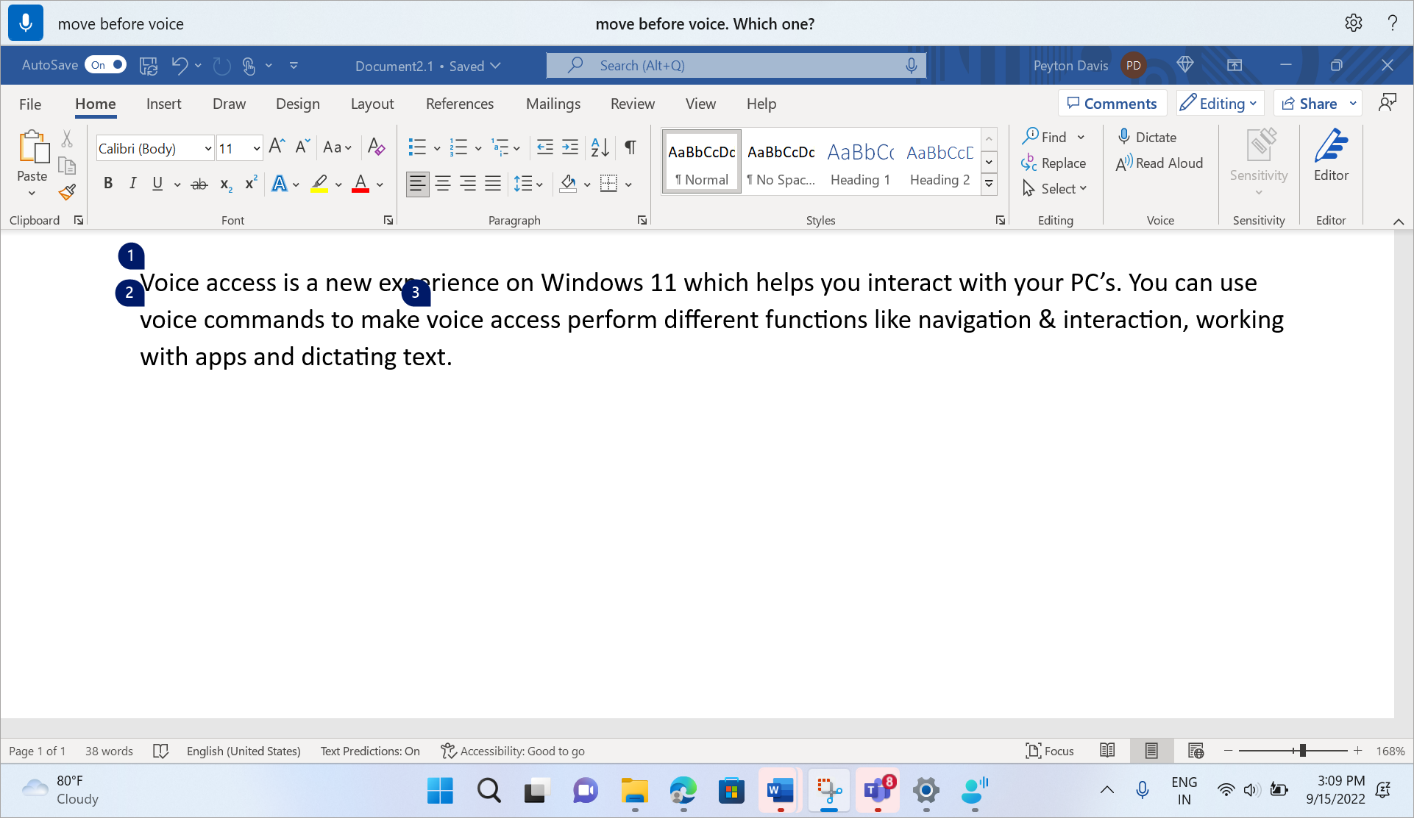Den här artikeln är avsedd för personer som vill styra datorn och skriva text med hjälp av rösten i Windows. Den här artikeln är en del av hjälpmedelssupporten för Windows-innehållsuppsättningen där du hittar mer information om Windows hjälpmedelsfunktioner. Om du behöver allmän hjälp går du till Startsidan för Microsoft Support.
När du använder röståtkomst för att diktera text kan du använda röstkommandon för att flytta markören till en viss plats i dokumentet eller textrutan. Du kan flytta markören med ett visst antal ord, rader eller stycken, eller flytta den före eller efter ett visst textstycke. Om du vill ha en lista med röståtkomstkommandon går du till kommandolistan för röståtkomst.
Röståtkomst är en funktion i Windows 11 som gör det möjligt för alla att styra sin dator och skriva text med bara sin röst och utan internetanslutning. Du kan till exempel öppna och växla mellan appar, surfa på webben och läsa och skriva e-post med rösten. Mer information finns i Använda röståtkomst för att styra datorn och skriva text med din röst.
Röståtkomst är tillgänglig i Windows 11 version 22H2 och senare. Mer information omWindows 11 22H2 nya funktioner och hur du hämtar uppdateringen finns i Nyheter i de senaste Windows-uppdateringarna. Vet du inte vilken version av Windows du använder? Se: Hitta Windows-versionen.
|
Om du vill |
Säg följande |
Exempel |
|---|---|---|
|
Infoga en ny rad och placera markören i början av den nya raden. |
”Ny rad” |
|
|
Infoga ett nytt stycke och placera markören i början av det nya stycket. |
"Nytt stycke" |
|
|
Placera markören före eller efter ett visst textstycke. |
"Flytta före <text>" eller "Flytta efter <text>" |
"Move before hello world" |
|
Placera markören i början eller slutet av en textruta eller ett dokument. |
"Gå till början", "Gå längst ned" eller "Gå till början av dokumentet" |
|
|
Placera markören i början eller slutet av ett ord, en rad eller ett stycke. |
"Gå till början av <ord, rad eller stycke>" eller "Gå till slutet av <ord, rad eller stycke>" |
"Gå till början av ordet", "Gå till början av raden", "Gå till slutet av stycket" |
|
Flytta markören i en specifik riktning. |
"Flytta <riktning> <antal gånger>" |
"Flytta upp två gånger", "Flytta åt vänster fyra gånger", "Flytta åt höger fyra gånger" |
|
Flytta markören i en viss riktning genom att räkna antalet rader eller stycken. |
"Flytta <riktning> <antal rader eller stycken>" |
"Flytta ned tre rader", "Flytta upp två stycken" |
När du flyttar markören i förhållande till ett visst textstycke och det finns flera förekomster av texten visas numrerade etiketter på alla matchningar i Röståtkomst. Du kan sedan välja vilken specifik instans du vill arbeta med.
Om du till exempel vill flytta markören före ordet "röst" i början av den andra raden säger du "Flytta före röst" och säger sedan "Klicka på två".
Obs!: Om du vill navigera i innehåll som inte kan redigeras, till exempel en PDF-fil, kan du använda navigeringskommandona för att flytta längst upp eller längst ned i dokumentet. Om du vill flytta fokus till ett visst avsnitt använder du rullningskommandona. Mer information finns i avsnittet "Bläddra genom ett fönster" i Använda röst för att arbeta med fönster och appar.
Se även
Använd röst för att arbeta med windows och appar
Teknisk support för kunder med funktionshinder
Microsoft vill tillhandahålla bästa möjliga upplevelse för alla kunder. Om du har en funktionsnedsättning eller har frågor om hjälpmedel kan du kontakta Microsofts Answer Desk för hjälpmedel för teknisk support. Supportteamet som arbetar på Answer Desk för hjälpmedel har utbildning i att använda många populära hjälpmedelstekniker och kan erbjuda hjälp på engelska, spanska, franska och amerikanskt teckenspråk. På webbplatsen för Microsofts Answer Desk för hjälpmedel hittar du kontaktuppgifter för din region.
Om du är användare från en myndighet, kommersiell inrättning eller ett företag kan du kontakta Answer Desk för hjälpmedel för företag.